Novi Edge zasnovan je na Chromiju i to omogućujemorate instalirati bilo koja i sva Chrome proširenja u Edge. Ako pokušate instalirati teme, ne možete. Ovo je za očekivati, jer Microsoft gradi Edge na Chromiumu, ali to čini izmjene. Ovo je jedno od njih, ali možete ga oko njega i instalirati Chrome teme na Chromium Edge.
Da biste instalirali Chrome teme na Chromium Edge, morate nabaviti datoteku s temama i instalirati je kao nepakirano proširenje.
Dohvati datoteku teme
Da biste ipak dobili temu, iditemoraju koristiti Chrome i Chromium temu pod nazivom Get CRX. Instalirajte ga, a zatim u Chromeu posjetite stranicu s temama u Chrome web trgovini i kliknite ikonu GET CRX proširenja pored URL trake.
Odaberite opciju Preuzmi CRX ove opcije proširenja koja će preuzeti CRX datoteku proširenja.

Instalirajte na Chromium Edge
Otvorite Chromium Edge i kliknite gumb s više opcija u gornjem desnom kutu. Na izborniku odaberite Proširenja. Na stranici s proširenjima omogućite prekidač Modela za razvojne programere u donjem lijevom kutu.

Nakon toga, povucite i ispustite CRX datoteku na stranicu proširenja i ona će biti instalirana.
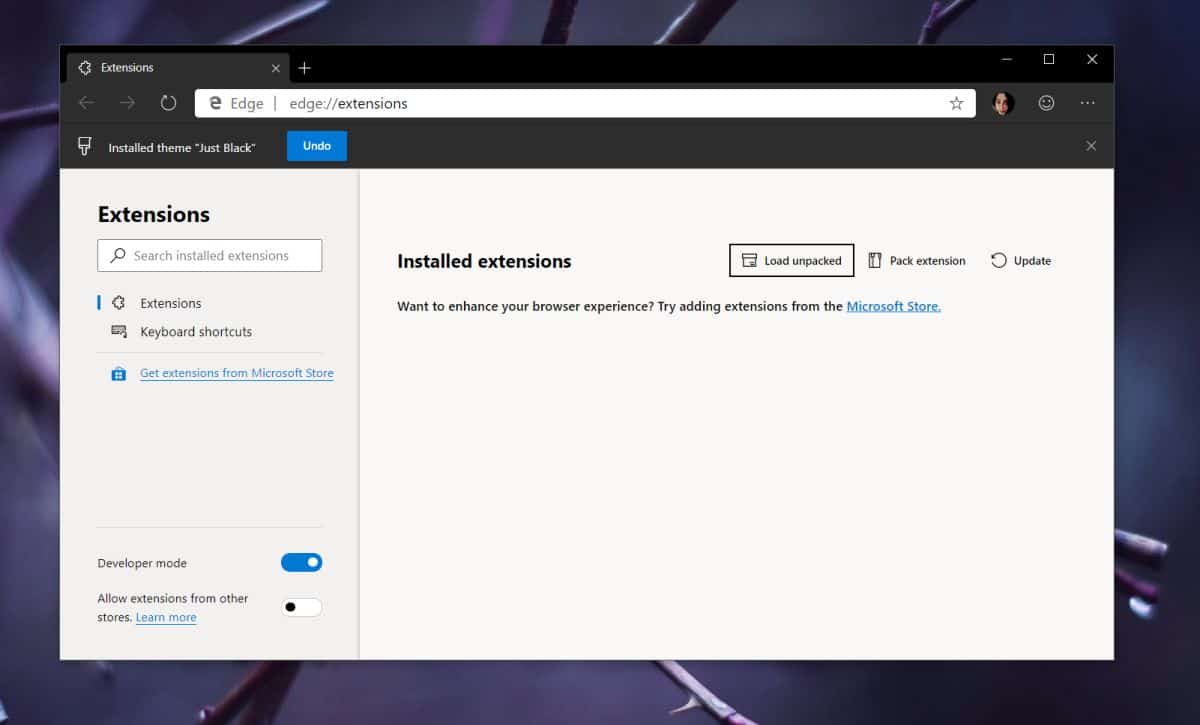
Teme izgledaju jednako dobro kao i u Chromeu.
Deinstaliranje tema
Deinstaliranje teme pomalo je škakljivo jer smo upotrijebili malo napretka da bismo je prvo riješili.
Prvo zatvorite Edge. Otvorite upravitelj zadataka i provjerite da se ne pokreće nijedna instanca ili usluga koja je povezana sa Edgeom. Ako vidite išta što je povezano s Edgeom, odaberite ga i završite.
Otvorite File Explorer i pomaknite se na sljedeće mjesto;
C:UsersYourUserNameAppDataLocalMicrosoftEdge DevUser DataDefault
Potražite datoteku Preferences u mapi Default (Uobičajeno). Otvorite ga s Notepad-om ili bilo kojim drugim uređivačem teksta po vašem izboru. Pomoću značajke pronalaska potražite "temu".
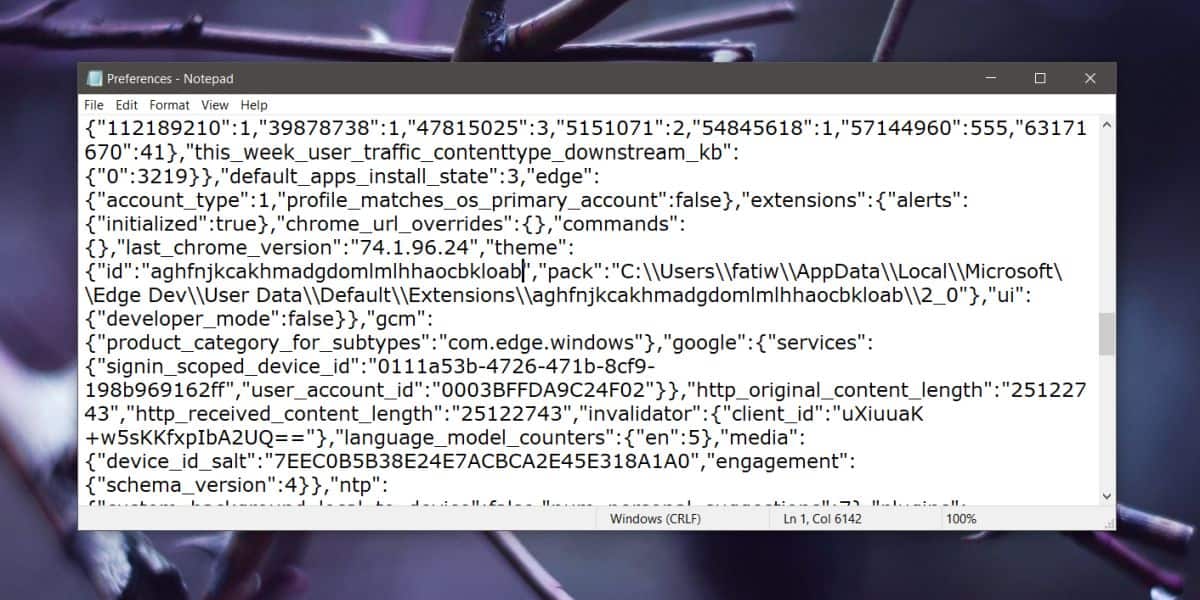
Pronaći ćete liniju poput ove;
"theme":{"id":"aghfnjkcakhmadgdomlmlhhaocbkloab","pack"Bit "aghfnjkcakhmadgdomlmlhhaocbkloab" jeID teme koju ste instalirali. To će se razlikovati ovisno o temi koju ste instalirali tako da se neće podudarati s primjerom. Morate sve izbrisati tako da linija izgleda ovako;
"theme":{"id":" ","pack"Spremite promjene, a zatim otvorite Edge. Tema više neće biti. U rubu možete vidjeti poruku da se nije pravilno zatvorila. To je vjerojatno rezultat zatvaranja procesa koji se odnosi na Edge u upravitelju zadataka.













komentari